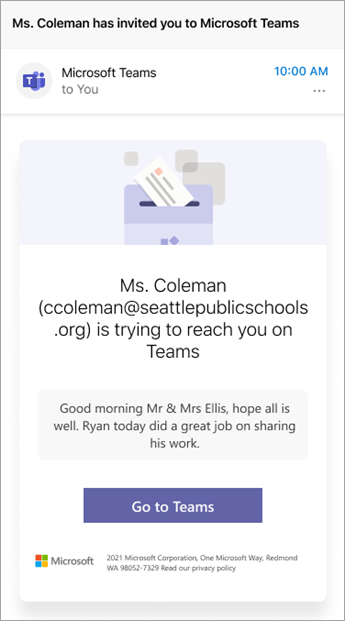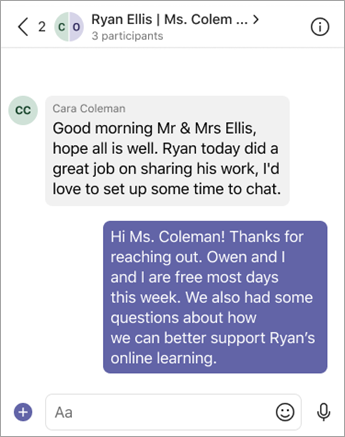Bruk Parent Connection i klasseteamene dine for enkelt å se navnene på elevenes foreldre og foresatte, og ta kontakt med dem via Teams-chat. De mottar invitasjoner til å bli med i Teams-chatten i e-postmeldingen de har gitt til skolen.
Mer informasjon om overordnet tilkobling og hvordan funksjonene kan være til nytte for deg og elevene i klassen din!
Obs!: Skolens IT-Admin administrerer innstillinger for overordnet tilkobling.
Overordnet tilkobling i klasseteamet
Finn overordnet tilkobling i et individuelt klasseteam sammen med de andre appene som er aktivert for klassen (oppgaver, karakterer, klassenotatblokk og innsikt). I Parent Connection kan du finne en liste over foreldre og foresatte som er knyttet til hver elev (listedata leveres av School Data Sync).
Klikk for å ringe, sende e-post eller planlegge et møte
Kommuniser med foreldre/foresatte gjennom Parent Connection i klasseteamet.
Velg en forelder/foresatt for å vise deres direkte kontaktinformasjon, inkludert deres personlige e-postadresse og telefonnummer. Velg telefonnummeret for å starte en samtale eller e-postadressen deres for å starte standard e-postklient og lage en ny utgående melding.
Du kan også opprette et Teams-møte fra foreldre-/foresattelisten for å få kontakt med elevenes familier. Foreldre/foresatte kan også bli med i Teams-møtet som gjester.
Alle disse funksjonene kan nås av Teams-appen på skrivebord, nett eller mobil.
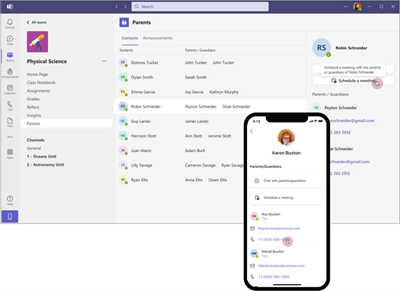
Ta kontakt med Teams-chat
Bruk Teams på skrivebordet eller på mobilen til å starte en Teams-chat fra foreldre-/foresatte-listen og få kontakt med elevenes familier. Akkurat som med de andre Teams-chattene, vises denne chatten i chatruten og er søkbar fra søkefeltet i Teams. Nye brukere som blir med i chatten, vil se chatteloggen med alle tidligere sendte meldinger.
Når du sender den første meldingen i en ny chat, vil alle foreldre/foresatte som ennå ikke har blitt med i Teams, få tilsendt en invitasjon sammen med meldingen. Hvis du skriver en annen melding i chatten fra Foreldre-appen, vil du også se et banner i skriveboksen som angir foreldre og foresatte som ikke har blitt med, og vil motta en annen invitasjon.
En melding kan bare inneholde ren tekst (ingen formatering osv.) og er begrenset til 10 000 tegn. Du kan sende opptil 4500 invitasjoner per dag. Foreldre/foresatte kan motta opptil 20 invitasjoner per chat per dag.
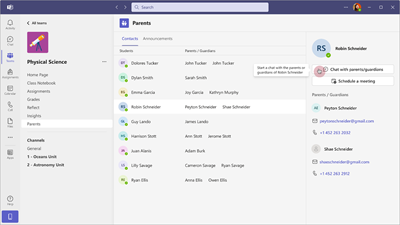
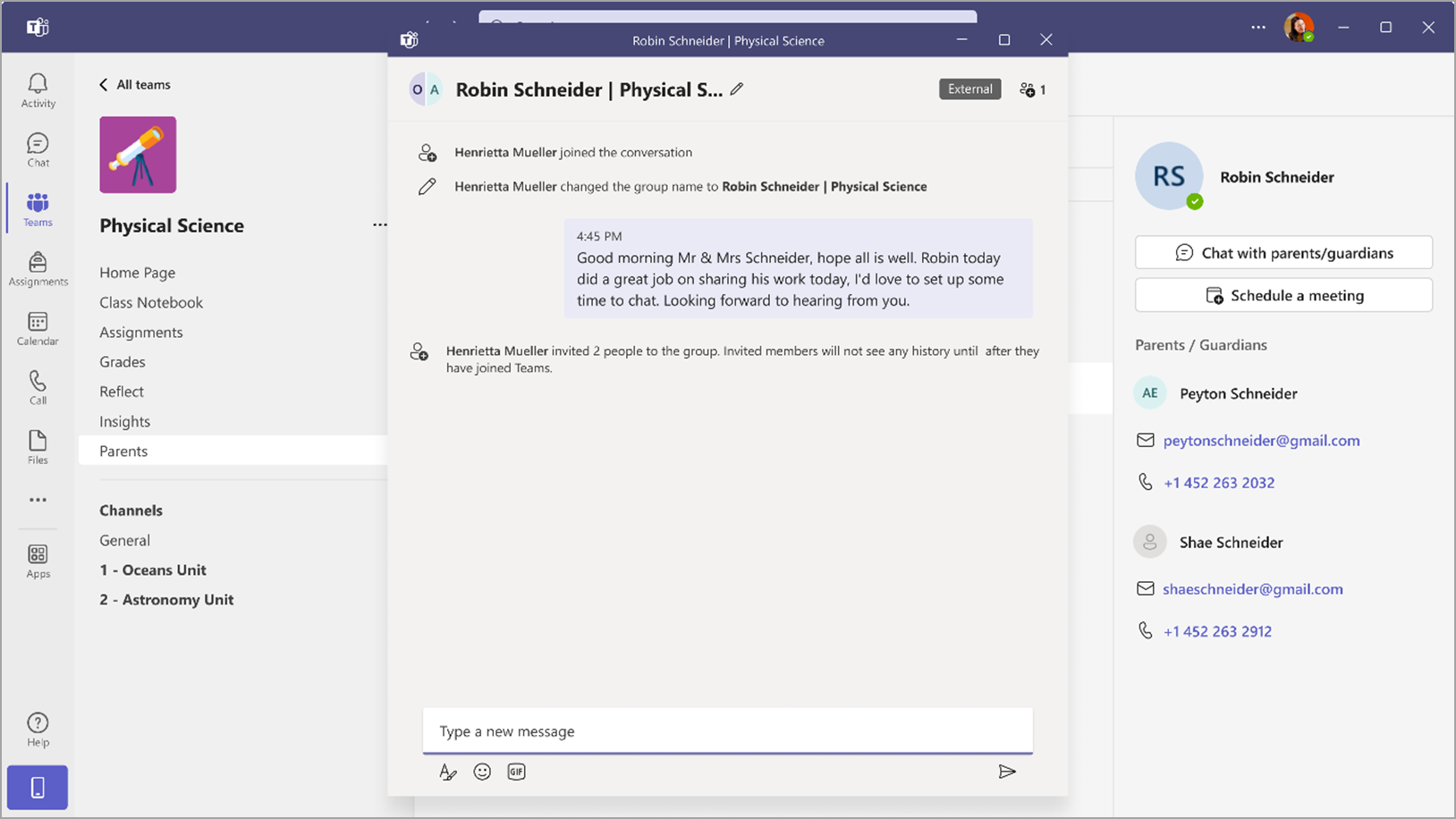
Send massekunngjøringer
Lærere kan nå bruke teams overordnet app til å sende kunngjøringer til alle klasseforeldrene.
Hvis du vil sende en kunngjøring, går du til Kunngjøring-fanen i den overordnede appen, skriver meldingen og velger Send-knappen . Dette oppretter en kringkastingsmelding for alle foreldrene til elevene i klassen.
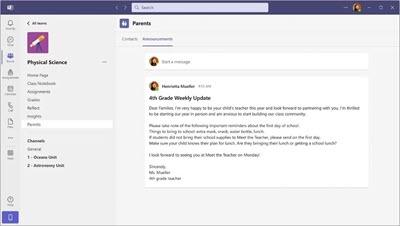
Oppdater overordnet kontaktinformasjon
I tilfelle du ikke ser foreldredetaljer (noe som kan skje hvis skolen ikke bruker SDS), kan du legge til kontaktdetaljer for foreldre direkte som tilsvarer hver elev. Maksimalt fem foresatte kan legges til per elev.
-
Hvis du vil legge til eller oppdatere kontaktdetaljer for overordnet, klikker du rediger-ikonet.
-
Du kan oppdatere en eksisterende forelders detaljer ved å velge den overordnede og endre kontaktinformasjonen.
-
Du kan legge til en ny overordnet ved å velge Legg til ny overordnet.
-
Fyll ut overordnet navn og e-post (obligatoriske felt).
Obs!: I tillegg kan du også legge til den overordnedes kontaktnummer. Obs! Dette tallet skal være i E.164-format. Du kan for eksempel formatere telefonnumre som +[landskode][retningsnummer][telefonnummer], for eksempel +12223334444.
-
Velg Lagre.
-
Når alle overordnede detaljer er oppdatert, velger du Send til godkjenning. Dette genererer en forespørsel om godkjenning, som sendes til skolens globale administrator eller teamadministrator for gjennomgang. De overordnede kontaktdetaljene kan ikke endres hvis det allerede finnes en aktiv godkjenningsforespørsel.
-
Når administratoren godkjenner forespørselen, kan du begynne å kommunisere med foreldre om de nylig oppdaterte kontaktdetaljene.
Hvis du vil spore statusen for godkjenningsforespørselen, kan du følge disse trinnene. Gå til godkjenningsappen i Teams –> Velg sendt fane – > Velg Filter og søk etter tittelgodkjenningsforespørsel for å oppdatere detaljer om foreldre/foresatte. Dette tillater en visning av alle sendte forespørsler om overordnet informasjonsoppdatering.
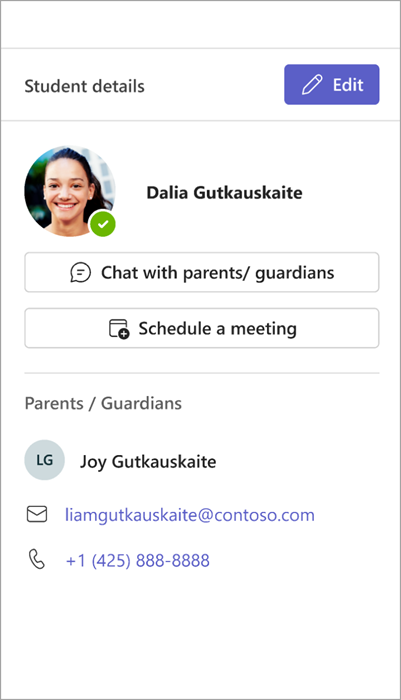
Hva foreldre/foresatte ser
Når du sender en melding til en forelder/foresatt som ikke har blitt med i Teams, mottar de en invitasjon via e-post med meldingen din og en melding om å bli med i Teams-chatten.
Hvis du vil hjelpe foreldre og foresatte med å komme i gang, kan du dele denne ressursen om hvordan du får kontakt med lærere i Teams.
Obs!: Meldinger som sendes til foresatte, inneholder bare ren tekst i meldingen, uten HTML og annet formateringsinnhold.